Hogyan hozhatunk létre új lapokat az Excel minden sorához?
Tételezzük fel, hogy van egy ponttáblázata az összes tanuló nevével az A oszlopban. Most új lapokat szeretne létrehozni az A oszlopban található nevek alapján, és a laponkénti készítés egyedi tanulói adatokat tartalmaz. Vagy egyszerűen csak hozzon létre új lapot a táblázat minden sorához anélkül, hogy figyelembe venné az A oszlopban található neveket. Ebben a videóban módszereket talál ennek elérésére.
Hozzon létre új lapokat minden sorhoz VBA kóddal
Hozzon létre új lapokat minden sorhoz a Kutools for Excel Split Data segédprogramjával
Hozzon létre új lapokat minden sorhoz VBA kóddal
A következő kódokkal új lapokat hozhat létre oszlopértékek alapján, vagy csak új lapokat hozhat létre az Excel minden sorához.
1. nyomja meg más + F11 gombok egyszerre a Microsoft Visual Basic for Applications ablak.
2. Ban,-ben Microsoft Visual Basic for Applications ablakban kattintson betétlap > Modulok. Ezután illessze be a következő kódot a Modulok ablak.
VBA kód: hozzon létre új lapot minden sorhoz az oszlop alapján
Sub parse_data()
'Update by Extendoffice 2018/3/2
Dim xRCount As Long
Dim xSht As Worksheet
Dim xNSht As Worksheet
Dim I As Long
Dim xTRrow As Integer
Dim xCol As New Collection
Dim xTitle As String
Dim xSUpdate As Boolean
Set xSht = ActiveSheet
On Error Resume Next
xRCount = xSht.Cells(xSht.Rows.Count, 1).End(xlUp).Row
xTitle = "A1:C1"
xTRrow = xSht.Range(xTitle).Cells(1).Row
For I = 2 To xRCount
Call xCol.Add(xSht.Cells(I, 1).Text, xSht.Cells(I, 1).Text)
Next
xSUpdate = Application.ScreenUpdating
Application.ScreenUpdating = False
For I = 1 To xCol.Count
Call xSht.Range(xTitle).AutoFilter(1, CStr(xCol.Item(I)))
Set xNSht = Nothing
Set xNSht = Worksheets(CStr(xCol.Item(I)))
If xNSht Is Nothing Then
Set xNSht = Worksheets.Add(, Sheets(Sheets.Count))
xNSht.Name = CStr(xCol.Item(I))
Else
xNSht.Move , Sheets(Sheets.Count)
End If
xSht.Range("A" & xTRrow & ":A" & xRCount).EntireRow.Copy xNSht.Range("A1")
xNSht.Columns.AutoFit
Next
xSht.AutoFilterMode = False
xSht.Activate
Application.ScreenUpdating = xSUpdate
End SubMegjegyzések: A1: C1 a táblázat címtartománya. Igényei alapján megváltoztathatja.
3. nyomja meg F5 kulcs a kód futtatásához, akkor új munkalapok jönnek létre az aktuális munkafüzet összes munkalapja után, az alábbi képernyőképen:

Ha közvetlenül új lapokat szeretne létrehozni minden sorhoz, az oszlop értékének figyelembevétele nélkül, akkor a következő kódot használhatja.
VBA kód: Minden sorhoz közvetlenül hozzon létre új lapot
Sub RowToSheet()
Dim xRow As Long
Dim I As Long
With ActiveSheet
xRow = .Range("A" & Rows.Count).End(xlUp).Row
For I = 1 To xRow
Worksheets.Add(, Sheets(Sheets.Count)).Name = "Row " & I
.Rows(I).Copy Sheets("Row " & I).Range("A1")
Next I
End With
End SubA kód futtatása után az aktív munkalap minden egyes sora új munkalapba kerül.
Megjegyzések: A címsor is egy új lapba kerül ezzel a VBA kóddal.
Hozzon létre új lapokat minden sorhoz a Kutools for Excel Split Data segédprogramjával
Valójában a fenti módszer bonyolult és nehezen érthető. Ebben a részben bemutatjuk Önnek a Osztott adatok hasznossága Kutools az Excel számára.
Alkalmazás előtt Kutools az Excel számáraKérjük, először töltse le és telepítse.
1. Jelölje ki azt a táblázatot, amelyet új lapok létrehozásához használni kell, majd kattintson a gombra Kutools Plus> Köpésadatok. Lásd a képernyőképet:

2. Ban,-ben Az adatok felosztása több munkalapra párbeszédpanelt, kérjük, tegye a következőket.
A. Új lapok létrehozásához oszlopérték alapján:
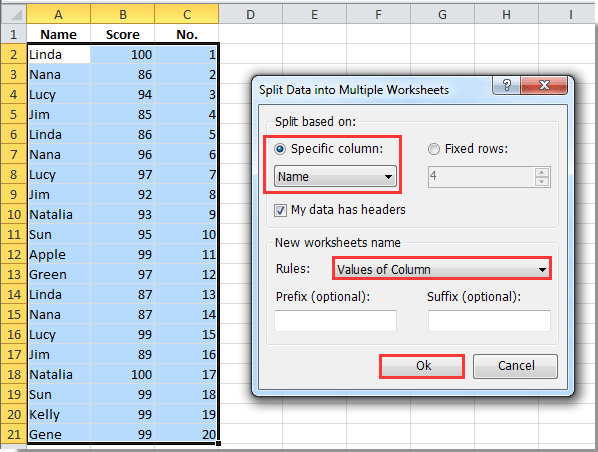
B. Új lapok közvetlen létrehozásához minden sorhoz:

új munkafüzet jön létre, benne az összes új ívvel. Lásd az alábbi képernyőképeket.
Új lapok létrehozása minden sorhoz az oszlop értéke alapján:

Új lap létrehozása minden sorhoz az oszlop értékének figyelembevétele nélkül:

Ha ingyenes (30 napos) próbaverziót szeretne kapni a segédprogramról, kattintson a letöltéshez, majd lépjen a művelet végrehajtására a fenti lépések szerint.
Hozzon létre új lapokat minden sorhoz a Kutools for Excel Split Data segédprogramjával
A legjobb irodai hatékonyságnövelő eszközök
Töltsd fel Excel-készségeidet a Kutools for Excel segítségével, és tapasztald meg a még soha nem látott hatékonyságot. A Kutools for Excel több mint 300 speciális funkciót kínál a termelékenység fokozásához és az időmegtakarításhoz. Kattintson ide, hogy megszerezze a leginkább szükséges funkciót...

Az Office lap füles felületet hoz az Office-ba, és sokkal könnyebbé teszi a munkáját
- Füles szerkesztés és olvasás engedélyezése Wordben, Excelben és PowerPointban, Publisher, Access, Visio és Project.
- Több dokumentum megnyitása és létrehozása ugyanazon ablak új lapjain, mint új ablakokban.
- 50% -kal növeli a termelékenységet, és naponta több száz kattintással csökkenti az egér kattintását!
